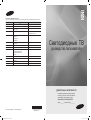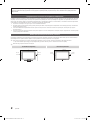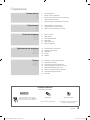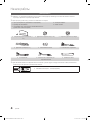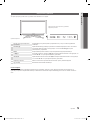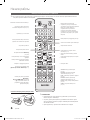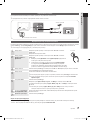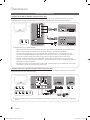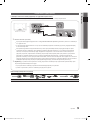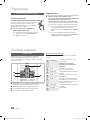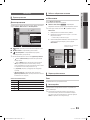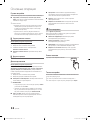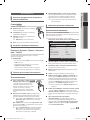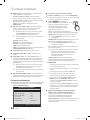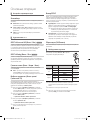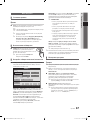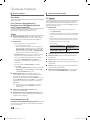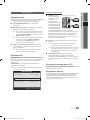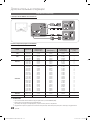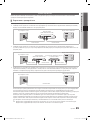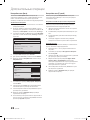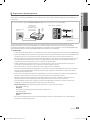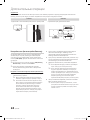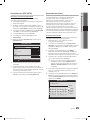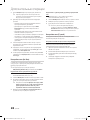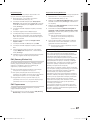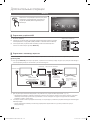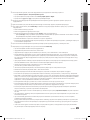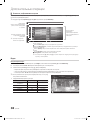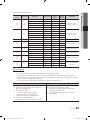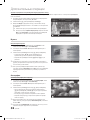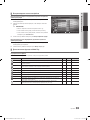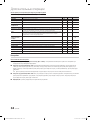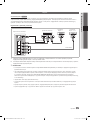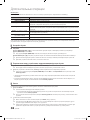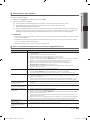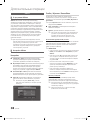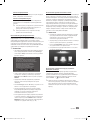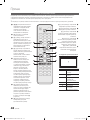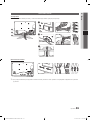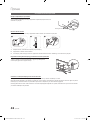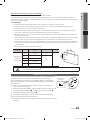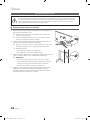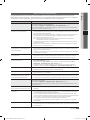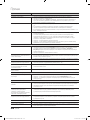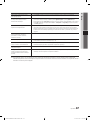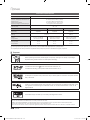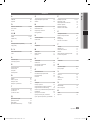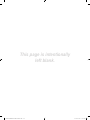Samsung UA55C6200UR Руководство пользователя
- Категория
- Телевизоры и мониторы
- Тип
- Руководство пользователя
Это руководство также подходит для

© 2010 Samsung Electronics Co., Ltd. All rights reserved.
BN68-02769F-00
Светодиодные ТВ
руководство пользователя
удивительные возможности
Благодарим за приобретение продукции компании
Samsung. Для получения полного обслуживания
зарегистрируйте свое устройство по адресу
www.samsung.ru/club/registration
Модель _________ Серийный номер __________
Связывайтесь с SAMSUNG по всему миру
Если у вас есть предложения или вопросы по продуктам Samsung, связывайтесь с информационным центром Samsung.
Country
Customer Care Centre
Web Site
AUSTRALIA 1300 362 603 www.samsung.com
New zealand 0800 SAMSUNG (0800 726 786) www.samsung.com
CHINA 400-810-5858
010-6475 1880
www.samsung.com
HONG KONG (852) 3698-4698 www.samsung.com/hk
www.samsung.com/hk_en/
INDIA 3030 8282
1800 110011
1800 3000 8282
1800 266 8282
www.samsung.com
INDONESIA 0800-112-8888
021-5699-7777
www.samsung.com
JAPAN 0120-327-527 www.samsung.com
MALAYSIA 1800-88-9999 www.samsung.com
PHILIPPINES 1-800-10-SAMSUNG(726-7864)
1-800-3-SAMSUNG(726-7864)
1-800-8-SAMSUNG(726-7864)
02-5805777
www.samsung.com
SINGAPORE 1800-SAMSUNG(726-7864) www.samsung.com
THAILAND 1800-29-3232
02-689-3232
www.samsung.com
TAIWAN 0800-329-999 www.samsung.com
VIETNAM 1 800 588 889 www.samsung.com
[UC6200]BN68-02769F-00Rus.indb 1 2010-02-26 오후 4:56:15

Русский
Рисунки и иллюстрации в данном руководстве пользователя представлены только для справки. Они могут отличаться от
реального внешнего вида устройства. Конструкция и характеристики устройства могут быть изменены без предварительного
уведомления.
Предупреждение относительно неподвижных изображений
Старайтесь избегать длительного воспроизведения на экране неподвижных изображений, например файлов jpeg, или неподвижных объектов,
например логотипов телепрограмм, полей при панорамном воспроизведении или воспроизведении в формате 4:3, биржевой или новостной
ленты внизу. Это может привести к раздвоению изображения на светодиодном экране и, соответственно, к снижению качества изображения.
Чтобы избежать преждевременного износа, выполняйте следующие рекомендации.
• Старайтесь не смотреть очень долго один и тот же телевизионный канал.
• Отдавайте предпочтение полноэкранному режиму. Используйте меню настройки формата изображения на телевизоре для выбора оптимального
соответствия размеру экрана.
• Установите минимальные приемлемые значения яркости и контрастности. Чем выше значения этих параметров, тем быстрее идет процесс
выгорания экрана.
• Постоянно используйте функции, призванные сократить эффект остаточного изображения и выгорания экрана. Подробнее см. соответствующий
раздел руководства пользователя.
Выбор пространства для безопасной установки
Соблюдайте требуемое расстояние между устройством и другими объектами (например, стенами) для обеспечения достаточной вентиляции.
Несоблюдение этого правила может привести к возгоранию или поломке устройства из-за перегрева.
✎
В качестве подставки или настенного крепления используйте только те детали, которые поставляются Samsung Electronics.
x
При использовании деталей других производителей устройство может упасть и сломаться или нанести травму.
✎
Внешний вид устройства зависит от модели.
Установка на подставку Настенное крепление
10 cm
10 cm
10 cm
10 cm
10 cm
10 cm
10 cm
2
[UC6200]BN68-02769F-00Rus.indb 2 2010-02-26 오후 4:56:15

Русский
Значение символов
Для использования этой функции
необходимо нажать кнопку TOOLS на
пульте дистанционного управления.
Примечание Сенсорная кнопка
Дополнительная информация. Инструкции по открытию подходящего
подменю в экранном меню.
Содержание
Начало работы
4
4 Принадлежности
5 Обзор панели управления
6 Обзор пульта дистанционного управления
7 Подключение к антенне
7 Функция Plug & Play (исходная настройка)
Подключение
8
8 Подключение к устройству AV
9 Подключение к аудиоустройству
10 Смена источника входных сигналов
Основные операции
10
10 Работа с меню
11 Меню Канал
13 Меню Изображение
15 Меню Звук
17 Меню Настройка
19 Меню Поддержка
Дополнительные операции
20
20 Подключение к компьютеру
21 Сетевое подключение
28 Media Play
35 Anynet+
38 AllShare
Прочее
40
40 Телетекст на аналоговых каналах
41 Компоновка кабелей
42 Установка настенного крепления
43 Замок Kensington для защиты от краж
44 Крепление телевизора на стене
45 Поиск и устранение неисправностей
48 Технические характеристики
49 Указатель
TOOLS
3
[UC6200]BN68-02769F-00Rus.indb 3 2010-02-26 오후 4:56:16

Русский
Начало работы
Принадлежности
✎
Убедитесь, что следующие принадлежности прилагаются к светодиодному телевизору. Если какой-либо элемент комплекта
отсутствует, обратитесь к торговому представителю.
✎
Цвет и форма устройств могут различаться в зависимости от модели.
y Пульт дистанционного управления и 2 батареи (AAA)
y Руководство пользователя
y Гарантийный талон, инструкция по технике безопасности
(прилагается не во всех странах)
y Чистящая салфетка
y Кабель питания
y Закрывающий кронштейн и винт (1
шт.)
y Держатель в форме кольца (4 шт.) y Подставка-держатель проводов
y Держатель проводов (3 шт.) y Зажим кабеля питания y Компонентный соединитель
y AV-соединитель y Компонентный соединитель для
звуковых сигналов
y Кабельная стяжка
✎
Для обеспечения кабельного соединения высокого качества с данным продуктом следует использовать кабели, максимальная
толщина которых не превышает указанные ниже значения.
y Максимальная толщина – 14 мм (0.55 дюйма)
4
[UC6200]BN68-02769F-00Rus.indb 4 2010-02-26 오후 4:56:17

01 Начало работы
Русский
Обзор панели управления
✎
Цвет и форма устройства могут различаться в зависимости от модели.
Датчик пульта дистанционного
управления
Направляйте пульт дистанционного управления на эту точку на панели управления
телевизора.
SOURCE
Переключение между всеми доступными источниками входящего сигнала. Эта кнопка
в экранном меню выполняет те же функции, что и кнопка ENTER
на пульте
дистанционного управления.
MENU Отображение экранного меню, в котором перечислены функции телевизора.
Настройка громкости. Кнопки
в экранном меню выполняют те же функции, что
и кнопки ◄ и ► на пульте дистанционного управления.
Переключение каналов. Кнопки
в экранном меню выполняют те же функции,
что и кнопки ▼ и ▲ на пульте дистанционного управления.
Индикатор питания Мигает и отключается при включенном питании; горит в режиме ожидания.
(питание)
Включение и выключение телевизора.
Режим ожидания
Не оставляйте телевизор в режиме ожидания надолго (например, уезжая в отпуск). Даже если выключатель выключен, по-
прежнему сохраняется потребление некоторого небольшого количества энергии. Рекомендуется отключать кабель питания от
сети.
Датчик пульта дистанционного управления,
Индикатор питания
Громкоговорители
5
[UC6200]BN68-02769F-00Rus.indb 5 2010-02-26 오후 4:56:17

Начало работы
Русский
Обзор пульта дистанционного управления
✎
Это специальный пульт дистанционного управления для людей с плохим зрением. На кнопках питания, переключения каналов и
настройки громкости имеются точки Брайля.
Установка батарей (размер батарей: AAA)
✎
ПРИМЕЧАНИЕ
x
Используйте пульт дистанционного управления на расстоянии не
более 7 метров от телевизора.
x
На работу пульта дистанционного управления может влиять яркий
свет. Старайтесь не включать рядом с телевизором люминесцентные
или неоновые лампы.
x
Цвет и форма могут различаться в зависимости от модели.
CH LIST
POWER
SOURCE
PRE-CH
HDMI
MEDIA.P
S.MODE
P.MODE
P.SIZE
SLEEP
E.SAVING
A B C D
ON/OFF
TTX/MIX
MENU
TOOLS
INFO
RETURN
EXIT
DUAL
Включение и выключение телевизора.
Просмотр и выбор доступных
источников видеосигнала (стр. 10).
Включение или выключение
подсветки пульта дистанционного
управления. Когда функция подсветки
включена, кнопки ненадолго
подсвечиваются при нажатии.
(Частое использование функции
подсветки на пульте дистанционного
управления сокращает срок службы
батарей.)
Возвращение к предыдущему каналу.
Полное отключение звука телевизора.
Переключение каналов.
Отображение на экране списка
каналов (стр. 12).
Непосредственный выбор режима
HDMI.
Отображение информации на экране
телевизора.
Выход из меню.
Прямой доступ к каналам.
настройка громкости.
Альтернативный выбор телетекста,
двойного или смешанного режима.
Открытие экранного меню.
Отображение меню Media Play
(стр. 28).
Быстрый выбор часто используемых
функций.
Возврат к предыдущему меню.
Выбор элементов экранного меню и
изменение значений.
Кнопки для управления меню
Диспетчер каналов, Media Play и т.д.
Кнопки для работы в режимах
Media Play и
Anynet+ (HDMI-CEC) (стр. 28, 35).
(
: управление записью на
устройствах записи Samsung с
функцией Anynet+.)
S.MODE: выбор режима звука
(стр. 15).
E.SAVING: настройка функции
экономии энергии (стр. 13).
DUAL -: выбор звукового эффекта
(стр. 16).
P.MODE: нажмите для выбора
режима изображения (стр. 13).
P.SIZE: выбор размера изображения
(стр. 14).
SLEEP: настройка таймера сна
(стр. 17).
6
[UC6200]BN68-02769F-00Rus.indb 6 2010-02-26 오후 4:56:18

01 Начало работы
Русский
Подключение к антенне
При первом включении телевизора основные параметры настраиваются автоматически.
✎
Предварительная установка: Подсоединение кабеля питания и антенны.
Функция Plug & Play (исходная настройка)
При первом включении телевизора на экране последовательно отображаются инструкции по настройке основных параметров. Нажмите
кнопку
POWER
. Функция Plug & Play доступна, если в качестве источника входного сигнала (Вход) выбрано значение ТВ.
✎
Чтобы вернуться к предыдущему шагу, нажмите красную кнопку.
1
Выбор языка
Выберите нужный параметр с помощью кнопки ▲ или ▼ и нажмите
ENTER
.
Выберите язык экранного меню.
P
POWER
2
Выбор режима
Демонстрация или
Домашний
Выберите нужный параметр с помощью кнопки ◄ или ► и нажмите
ENTER
.
y Выберите режим Домашний. Режим Демонстрация предназначен
только для точек розничной торговли.
y Чтобы вернуть настройки устройства из режима Демонстрация
в стандартный режим Домашний: нажмите кнопку регулировки
громкости на телевизоре. Когда появится экранное меню настройки
громкости, нажмите и удерживайте кнопку MENU в течение 5 секунд.
3
Выбор области
Нажмите кнопку ENTER
. С помощью кнопки ▲ или ▼ выберите нужную область. Нажмите
кнопку ENTER
для подтверждения выбора.
4
Выбор канала Поиск каналов начнется и закончится автоматически.
✎
Если потребуется прервать процесс сохранения, нажмите кнопку ENTER
в любой момент.
✎
После сохранения всех доступных каналов на экране отобразится сообщение Установка
времени и даты.
5
Настройка Часы
Нажмите кнопку ENTER
.
Выберите пункты День, Месяц, Год, час., или Минут с помощью кнопки ◄ или ►.
Установите значения для параметров День, Месяц, Год, час., или Минут с помощью кнопки
▲ или ▼.
✎
Значения для параметров День, Месяц, Год, час. и Минут можно также установить с
помощью номерных кнопок на пульте дистанционного управления.
6
Просмотр Руководство
по соединению c ТВЧ.
Будет указан метод подключения, обеспечивающий лучшее качество изображения на экране
высокой четкости.
7
Приятного просмотра!
Нажмите кнопку ENTER
.
Сброс настроек данной функции
Выберите Настройка- Plug & Play (исходная настройка). Введите 4-значный PIN-код. По умолчанию используется PIN-код
“0-0-0-0”. Если потребуется изменить PIN-код, используйте функцию Изменение PIN.
ANT OUT
Разъем для кабеля питания
Антенна VHF/UHF
или
Кабель
7
[UC6200]BN68-02769F-00Rus.indb 7 2010-02-26 오후 4:56:19

Русский
8
Подключение
Подключение к устройству AV
С помощью кабеля HDMI или HDMI/DVI: соединение ВЧ (до 1080p)
Допустимые устройства: проигрыватель DVD-дисков, проигрыватель дисков Blu-Ray, приемник кабельного/спутникового
телевидения (видеоприставка), приемник кабельного/спутникового телевидения высокой четкости (видеоприставка)
✎
HDMI IN 1(DVI), 2, 3, 4, PC/DVI AUDIO IN
x
При использовании кабеля HDMI/DVI необходимо выполнить подключение к гнезду HDMI IN 1(DVI). Для подключения
видео используйте кабель DVI-HDMI или адаптер DVI-HDMI, а для аудио – разъемы PC/DVI AUDIO IN.
x
Если подключенное внешнее устройство (проигрыватель DVD, проигрыватель Blu-ray, приемник кабельного или
спутникового телевидения (видеоприставка)) поддерживает версии HDMI только до 1,3, то телевизор может работать
неисправно, например пропадет изображение или звук, появится раздражающее мерцание, исказится цвет.
x
Если звук не появился после подключения кабеля HDMI, проверьте версию HDMI внешнего устройства. Если есть
сомнения, что версия устройства ниже 1.3, свяжитесь с поставщиком внешнего устройства, узнайте версию HDMI и при
необходимости закажите обновление.
x
Рекомендуется приобрести сертифицированный кабель HDMI. При использовании других кабелей может отсутствовать
изображение на экране или произойти ошибка подключения.
С помощью компонентного (до 1080p) или аудио-/видео кабеля (только 480i)
Допустимые устройства: проигрыватель DVD-дисков, проигрыватель дисков Blu-Ray, приемник кабельного или спутникового
телевидения (видеоприставка), видеомагнитофон
✎
Чтобы максимально повысить качество воспроизведения, рекомендуется подключить компонентный кабель к аудио/видео
выводам.
PR PB Y
COMPONENT OUT
VIDEO OUTAUDIO OUT
R-AUDIO-L
AUDIO OUT
R-AUDIO-L
Y
W
R
W
R
R
G
B
R
G
B
W R
Y
W R
R
B
G
Y
WRWR
VHS
Красный Белый
Красный Белый
Красный Синий Зеленый
Желтый
Проигрыватель DVD-
дисков/дисков Blu-ray
HDMI OUT
DVI OUT
AUDIO OUT
R-AUDIO-L
W
R
WR
Проигрыватель DVD-
дисков/дисков Blu-ray
Проигрыватель DVD-
дисков/дисков Blu-ray
БелыйКрасный
[UC6200]BN68-02769F-00Rus.indb 8 2010-02-26 오후 4:56:21

Русский
02 Подключение
9
Подключение к аудиоустройству
С помощью оптического кабеля (цифрового) или аудиокабеля (аналогового)
Допустимые устройства: цифровая аудиосистема, усилитель, домашний кинотеатр с DVD-проигрывателем
✎
DIGITAL AUDIO OUT (OPTICAL)
x
При подключении цифровой аудиосистемы к гнезду DIGITAL AUDIO OUT (OPTICAL) уменьшите громкость на телевизоре
и на аудиосистеме.
x
5.1-канальное звучание возможно в том случае, если телевизор подключен к внешнему устройству, поддерживающему
5.1-канальное звучание.
x
Если приемник (усилитель или домашний кинотеатр с DVD-проигрывателем) включен, звук будет выводиться через
оптический разъем на телевизоре. Если телевизор принимает цифровой телесигнал, то на усилитель или домашний
кинотеатр с DVD-проигрывателем звук будет передаваться в формате 5.1. Если в качестве источника используется
цифровое устройство, подключенное к телевизору через гнездо HDMI, например DVD-проигрыватель, проигрыватель
дисков Blu-ray, приемник кабельного или спутникового телевидения (телеприставка), то приемник усилителя или
домашнего кинотеатра с DVD-проигрывателем обеспечивает только 2-канальное звучание. Если требуется 5.1-канальное
звучание, подключите проигрыватель DVD-дисков, проигрыватель дисков Blu-ray, приемник кабельного или спутникового
телевидения (телеприставку) напрямую через цифровой аудиовыход к усилителю или домашнему кинотеатру.
✎
Наушники
: наушники можно подключить к выходу наушников на телевизоре. При подключении наушников звук через
встроенные динамики выводиться не будет.
x
При подключении к телевизору наушников использование функций звука ограничено.
x
Громкость наушников и громкость телевизора регулируются отдельно.
Кабели ввода (приобретаются отдельно)
HDMI HDMI-DVI Компонент Композитный (AV) Коаксиальный (ВЧ) VGA
OPTICAL
Цифровая аудиосистема
[UC6200]BN68-02769F-00Rus.indb 9 2010-02-26 오후 4:56:22

Русский
Подключение
Основные операции
Работа с меню
Прежде чем приступать к использованию телевизора,
просмотрите следующие инструкции, чтобы знать, как
осуществляется навигация по меню для выбора и настройки
различных функций.
C
H LI
S
T
P
OWER
S
OURC
E
P
RE-CH
P
.MOD
E
P.SIZ
E
S
.MODE
HDMI
A
B
C
D
O
N/
O
FF
TTX
/
MI
X
MENU
T
OO
L
S
I
NFO
RETURN
EXIT
D
UAL
4
1
2
3
HDMI
HDMI
HDMI
MEDIA.P
1 ENTER
/ кнопка управления: перемещение курсора для
выбора пункта меню. Подтверждение настройки.
2 Кнопка RETURN: Возврат к предыдущему меню.
3 Кнопка MENU: вызов главного экранного меню.
4 Кнопка EXIT: выход из экранного меню.
Использование экранных меню
Набор доступных параметров зависит от того, какое меню
выбрано.
1
MENU
На экране отображаются пункты
главного меню:
Изображение, Звук, Канал,
Настройка, Вход, Приложение,
Поддержка.
2
▲ / ▼
Для выбора пункта меню
используйте кнопки ▲ и ▼.
3
ENTER
Нажмите ENTER
для перехода в
подменю.
4
▲ / ▼
Для выбора подменю используйте
кнопки ▲ и ▼.
5
◄ / ►
Для выбора значений используйте
кнопки ◄ и ►. Способ настройки
экранного меню может отличаться в
зависимости от его типа.
6
ENTER
Нажмите ENTER
для завершения
настройки.
7
EXIT
Нажмите EXIT.
Смена источника входных сигналов
Список источников
Используется для выбора телевизора или других
внешних источников входных сигналов, например
DVD-проигрывателя, проигрывателей дисков
Blu-ray, приемников кабельного или спутникового
телевидения (видеоприставок).
■ ТВ / ПК / AV / Компонент / HDMI1/DVI /
HDMI2 / HDMI3 / HDMI4 / USB
✎
Подключенные источники входных сигналов
выделяются в меню Список источников.
✎
ПК всегда включены.
Редактир. назв.
■ Видеомагнитофон / DVD / Кабельное ТВ /
Спутниковая приставка / Приставка PVR / Приемник AV
/ Игровая приставка / Видеокамера / ПК /
Устройства DVI / ТВ / IP-ТВ / Blu-ray / HD DVD / DMA :
укажите название устройства, подключенного к входным
разъемам, для упрощения процедуры выбора источника.
✎
Если к разъему HDMI IN 1(DVI) подключен компьютер
с разрешением 1920 x 1080 и частотой 60 Гц, то
необходимо выбрать режим DVI PC в меню Редактир.
назв..
✎
Если к разъему HDMI IN 1(DVI) подключен кабель
HDMI/DVI, то необходимо установить режим DVI PC или
Устройства DVI в меню Редактир. назв..
SOURCE
10
[UC6200]BN68-02769F-00Rus.indb 10 2010-02-26 오후 4:56:23

Русский
03 Основные операции
Меню Канал
Просмотр каналов
Диспетчер каналов
Удаление или установка избранных каналов. Выбор каналов на
экранах Каналы, Мои каналы или Запланировано.
■
Каналы: просмотр списка каналов конкретного типа.
■
Мои каналы: отображение группы каналов.
■
Запланировано: отображение всех программ,
запланированных для просмотра.
✎
Использование цветных кнопок в окне Диспетчер каналов
x
B
Зеленая (Увеличенный): увеличение или уменьшение
номера канала.
x
Желтая (Выбор): выбор нескольких списков каналов.
выберите нужные каналы и нажмите желтую кнопку,
чтобы одновременно настроить выбранные каналы. Слева
от выбранных каналов отобразится метка
.
x
(Страница): переход к предыдущей или следующей
странице.
x
(Инструменты): отображение меню параметров
Диспетчер каналов. (Меню параметров может отличаться
в зависимости от ситуации.)
Значки состояния каналов
Значки Значение
Выбранный канал.
Канал, добавленный в список избранных.
Заблокированный канал.
Запланированная программа.
Работа с избранными каналами
Мои каналы
(в окне Диспетчер каналов)
Отображение всех избранных каналов.
■ Изменить мои каналы
: перемещение
выбранных каналов в нужную группу избранных каналов.
✎
Канал будет отмечен значком “
” и добавлен в список
Мои каналы.
1. Выберите канал и нажмите кнопку TOOLS.
2. Добавьте или удалите канал из группы 1, 2, 3 или 4
избранных каналов.
x
Можно выбрать несколько групп.
3. Внеся необходимые изменения, можно просмотреть
список каналов для каждой группы в разделе
Мои каналы.
Перенастройка каналов
Зона
Изменение области для приема каналов.
Автонастройка
Автоматическое сканирование каналов и сохранение их в
память телевизора.
✎
Автоматически присвоенные номера программ могут
не соответствовать реальным или желаемым номерам
программ. Если канал заблокирован с помощью функции
Замок, отобразится окно ввода PIN-кода.
1 C --
2 * C --
3 C --
4 C --
5 C --
6 C --
7 C --
8 C --
9 \ C --
Все
B
Увеличенный Выбор
Страница
Инструменты
Каналы
Изменить мои каналы
Блокировка
Прос. по тайм.
Изм. номера канала
Сортировка
Удалить
▼
6 C --
7 * C --
8 * C --
9 C --
10 C --
12 C --
13 C --
Мой канал 1
Мой канал 2
Мой канал 3
Мой канал 4
B
Увеличенный Выбор
Страница
Инструменты
Мои каналы
Режим программы
Режим канала с антенны или
кабельного канала
11
[UC6200]BN68-02769F-00Rus.indb 11 2010-02-26 오후 4:56:24

Русский
Основные операции
Ручная настройка
Поиск канала вручную и его сохранение в памяти телевизора.
■ Программа, Система цвета, Система звука, Канал,
Поиск: если звук не слышен или имеются сильные помехи,
поменяйте стандарт звука.
✎
Режим каналов
x
P (Режим программы): после настройки всем станциям
телевещания в регионе присваиваются номера от P0
до P99. В этом режиме можно выбрать канал, введя
присвоенный ему номер.
x
C (режим канала с антенны) / S (режим кабельного
канала): в этих режимах можно выбрать канал с антенны
или кабельный канал, введя присвоенный ему номер.
Редактирование каналов
Меню параметров диспетчера каналов
(в окне Диспетчер каналов)
1. Выберите канал и нажмите кнопку TOOLS.
2. Измените название канала с помощью меню
Изменить название канала.
■ Изменить название канала: присвоение каналу нового
имени.
Другие операции
Диспетчер каналов
Меню параметров диспетчера каналов
Настройте все каналы с помощью меню параметров Каналы:
(Блокировка / Разблокировка, Прос. по тайм., Сортировка,
Удалить, Выбрать все / Отменить все). Набор элементов
в меню параметров может варьироваться в зависимости от
состояния канала.
1. Выберите канал и нажмите кнопку TOOLS.
2. Выберите функцию и измените ее настройки.
■ Блокировка / Разблокировка: заблокированные каналы
нельзя выбирать и просматривать.
✎
ПРИМЕЧАНИЕ
x
Эта функция доступна, только если для параметра Замок
установлено значение Вкл..
x
Появится окно ввода PIN-кода. Введите 4-значный PIN-
код. По умолчанию используется PIN-код “0-0-0-0”. PIN-
код можно изменить, выбрав пункт Изменение PIN.
■ Прос. по тайм.: Можно настроить автоматическое
включение нужного канала в заданное время. Сначала
необходимо настроить текущее время.
■ Сортировка: можно изменять программные номера
сохраненных каналов. Эта функция может понадобиться
после автоматической настройки каналов.
■ Удалить: можно удалить канал, чтобы отобразить
необходимые каналы.
■ Выбрать все / Отменить все: в окне диспетчера каналов
можно выделить все каналы или полностью снять
выделение.
Запланировано
(в окне Диспетчер каналов)
Можно просматривать, изменять или удалять программы,
запланированные для просмотра.
■ Изменение информации: изменение программы,
запланированной для просмотра.
■ Отмена расписаний: отмена программы,
запланированной для просмотра.
■ Информация: отображение программы, запланированной
для просмотра (а также изменение сведений о ней).
■ Выбрать все / Отменить все: выбор всех программ,
запланированных для просмотра, или полная отмена
выбора.
Список каналов
Просмотр всех найденных каналов.
CH LIST
Точная настройка
Если сигнал слабый или искаженный, то можно выполнить его
точную настройку вручную.
✎
Точно настроенные каналы отмечаются звездочкой “*”.
✎
Чтобы сбросить точную настройку, выберите пункт Сброс.
12
[UC6200]BN68-02769F-00Rus.indb 12 2010-02-26 오후 4:56:25

Русский
03 Основные операции
Меню Изображение
Изменение предварительно настроенного
режима изображения
Режим
Выберите тип изображения.
■ Динамический : для просмотра в комнате
с ярким освещением.
■ Стандартный: для просмотра в комнате с
нормальным освещением.
■ Обычный: для просмотра с минимальной
нагрузкой на глаза.
✎
Обычный недоступен в режиме ПК.
■ Кино: для просмотра фильмов в темной комнате.
Настройка параметров изображения
Подсветка / Контраст / Яркость / Четкость /
Цвет / Тон(З/К)
Качество изображения можно настроить с помощью
нескольких параметров.
✎
ПРИМЕЧАНИЕ
x
В аналоговых режимах ТВ, AV в системе PAL функция Тон
(З/К) недоступна.
x
В режиме ПК можно изменять только параметры
Подсветка, Контраст и Яркость.
x
Настройки можно задать и сохранить для каждого
внешнего устройства, подключенного к телевизору.
Решения для экономии электроэнергии
Экономный режим
■ Экон. энергии (Выкл. / Низкий / Средний
Высокий / Откл. экран / Авто)
: настройка яркости телевизора для
снижения потребления энергии. Если
выбрать значение Откл. экран, то экран
погаснет и останется только звук.
Нажмите любую кнопку, кроме кнопки
регулировки громкости, чтобы включить
экран.
■ Датчик экон. реж. (Выкл. / Вкл.) : автоматическое
изменение настроек изображения в соответствии с
уровнем освещения для экономии электроэнергии.
✎
Если изменить режим Подсветка, то для параметра
Датчик экон. реж. автоматически установиться
значение Выкл..
Мин. подсветка: если для параметра Датчик экон. реж.
выбрано значение Вкл., то минимальную яркость экрана
можно настроить вручную.
✎
Если для Датчик экон. реж. установлено значение
Вкл., то яркость экрана будет меняться (немного
увеличиваться или уменьшаться) в зависимости от
интенсивности окружающего освещения.
■ Режим ожидания (Выкл. / 15 мин / 30 мин / 60 мин):
Для предотвращения ненужного потребления энергии,
настройте, как долго телевизор должен оставаться
включенным при отсутствии принимаемого сигнала.
✎
Не работает, если компьютер находится в режиме
энергосбережения.
Изменение параметров изображения
Дополнительные параметры
(доступно в режиме Стандартный или Кино)
Можно выполнить расширенную настройку параметров экрана,
включая цвет и контрастность.
✎
В режиме ПК можно изменять только параметры
Автоконтраст, Гамма, Баланс белого и Доп. движение ЖК.
■ Черный тон (Выкл. / Темный / Темнее / Самый темный) :
выбор уровня черного для настройки глубины экрана.
■ Автоконтраст (Выкл. / Низкий / Средний / Высокий) :
настройка контрастности экрана.
■ Детали теней (от -2 до +2): увеличение яркости темных
изображений.
■ Гамма : настройка интенсивности главных цветов.
■ Образец эксперта (Выкл. / Образец1 / Образец2): при
запуске функции Образец эксперта можно выполнить
калибровку изображения без генератора или фильтра.
Если экранное меню исчезнет или будет открыто меню,
отличное от Изображение, настройки калибровки будут
сохранены, а окно Образец эксперта закроется.
✎
Когда запущена функция Образец эксперта, звук не
выводится.
■ Режим только RGB (Выкл. / Красный / Зеленый / Синий)
: параметры Цвет и Тон(З/К) для цветов изображения
Красный, Зеленый и Синий можно настроить на внешнем
устройстве (DVD-проигрывателе, домашнем кинотеатре и
т.п.).
■ Цвет. пространство (Авто / Исходный /
Пользовательский): настройка диапазона цветов,
доступных для воспроизведения изображений. Чтобы
настроить компоненты Цвет, Красный, Зеленый, Синий
и Сброс, выберите для параметра Цвет. пространство
значение Пользовательский.
P.MODE
Дополнительные параметры
Черный тон : Выкл. ►
Автоконтраст : Средний
Детали теней : 0
Гамма : 0
Образец эксперта : Выкл.
Режим только RGB : Выкл.
Цвет. пространство : Исходный
▼
Переместить
Ввод
Возврат
E.SAVING
13
[UC6200]BN68-02769F-00Rus.indb 13 2010-02-26 오후 4:56:26

Русский
Основные операции
■ Баланс белого: настройка цветовой температуры для
более естественного изображения.
К: смещ. / З: смещ. / С: смещ.: настройка степени
темноты основных цветов (красного, зеленого, синего).
К: усил. / З: усил. / С: усил.: настройка яркости основных
цветов (красного, зеленого, синего).
Сброс: восстановление стандартных настроек
Баланс белого.
■ Бал. бел. по 10 т. (Выкл. / Вкл.): управление балансом
белого с интервалом в 10 пунктов путем настройки
яркости красного, зеленого и синего цветов.
✎
Режим xvYCC доступен, когда для просмотра выбран
режим Movie (Кино), а для внешнего источника –
значение HDMI или Component (Компонент).
✎
Некоторые внешние устройства могут не поддерживать
данную функцию.
Интервал: выбор интервала.
Красный: настройка уровня красного.
Зеленый: настройка уровня зеленого.
Синий: настройка уровня синего.
Сброс: восстановление стандартного значения параметра
10p White Balance (Бал. бел. по 10 т.).
■ Телесный оттенок : выделение розового оттенка.
■ Улучшение кромок (Выкл. / Вкл.): выделение границ
объекта.
■ xvYCC (Выкл. / Вкл.): если режим xvYCC включен, то
детализация и цветовое пространство увеличиваются при
просмотре фильмов из внешнего источника (например,
проигрывателя DVD), подключенного к разъемам HDMI или
COMPONENT IN.
✎
Режим xvYCC доступен, когда для просмотра выбран
режим Кино, а для внешнего источника – значение
HDMI или Component (Компонент).
✎
Некоторые внешние устройства могут не поддерживать
данную функцию.
■ Доп. движение ЖК (Выкл. / Вкл.): устранение эффекта
торможения в динамичных сценах с большим количеством
движений для получения более четкого изображения.
Параметры изображения
✎
В режиме ПК можно изменять только параметры Оттенок,
Размер и Время автозащиты.
■ Оттенок (Хол. / Норм. / Теплый1 / Теплый2)
✎
Теплый1 и Теплый2 недоступны в режиме Динамический .
✎
Настройки можно задать и сохранить для каждого внешнего
устройства, подключенного к телевизору.
■ Размер
: для приемника
кабельного/спутникового телевидения также
может быть предусмотрено несколько
вариантов размера экрана. Однако
настоятельно рекомендуется отдавать
предпочтение формату 16:9.
16:9 : настройка размера изображения под
формат 16:9 для просмотра DVD-дисков или телепередач.
Широк. увел.: увеличение размера изображения от 4:3.
✎
Параметр Позиция можно настроить с помощью
кнопок ▲ и ▼.
Увеличенный: увеличение изображения в формате 16:9 (в
вертикальном направлении) по размеру экрана.
✎
Параметры Позиция и Размер можно настроить с
помощью кнопок ▲ и ▼.
4:3 : стандартная настройка для просмотра фильмов или
обычных телепрограмм.
✎
Формат 4:3 не рекомендуется использовать в течение
длительного времени. Границы изображения по
краям экрана могут вызвать эффект остаточного
изображения (выгорание экрана), который не
покрывается гарантией.
По разм. экрана: просмотр полноразмерного
изображения без обрезки при приеме сигналов HDMI
(720p/1080i/1080p) или Component (1080i/1080p).
✎
ПРИМЕЧАНИЕ
x
Размер изображения может варьироваться в зависимости
от источника входного сигнала.
x
Набор доступных элементов зависит от того, какой режим
выбран.
x
В режиме ПК доступны только форматы 16:9 и 4:3.
x
Настройки можно задать и сохранить для каждого
внешнего устройства, подключенного к телевизору.
x
После выбора параметра По разм. экрана в режиме
HDMI (1080i/1080p) или Компонент (1080i/1080p)
настройте параметры Позиция или Размер с помощью
кнопок ▲ , ▼ , ◄ и ►.
x
Если включить функцию По разм. экрана, когда выбран
вход HDMI 720p, то первая строка будет обрезана сверху,
снизу, слева и справа, как при использовании функции
нерабочей области.
■ Цифр. фильтр шумов (Выкл. / Низкий / Средний /
Высокий / Авто / Автовизуализация / Демо): если
уровень сигнала невысок, то изображение может
застывать или раздваиваться. Чтобы улучшить
изображение, выберите один из параметров.
Автовизуализация: отображение интенсивности текущего
сигнала и уровня шумоподавления при переключении
аналоговых каналов.
Параметры изображения
Оттенок : Норм. ►
Размер : 16:9
Цифр. фильтр шумов : Авто
Фильтр шумов MPEG : Авто
ЧерныйHDMI : Норм.
Режим “фильм” : Выкл.
100Hz Motion Plus :Стандартный
▼
Переместить
Ввод
Возврат
14
P.SIZE
[UC6200]BN68-02769F-00Rus.indb 14 2010-02-26 오후 4:56:27

Русский
03 Основные операции
■ Фильтр шумов MPEG (Выкл. / Низкий / Средний
/ Высокий / Авто): сокращение шумов MPEG для
повышения качества изображения.
■ ЧерныйHDMI (Норм. / Низкий): выбор уровня черного для
настройки глубины экрана.
✎
Только в режиме HDMI (сигналы RGB).
■ Режим “фильм” (Выкл. / Авто1 / Авто2): настройка
телевизора на автоматическое распознавание и обработку
видеосигналов со всех источников, а также на регулировку
оптимального качества изображения.
✎
Только в режимах ТВ, AV, КОМПОНЕНТ (480i/1080i) и
HDMI (480i/1080i).
■ 100Hz Motion Plus (Выкл. / Четкий / Стандартный /
Сглаживание / Пользовательский / Демо): устранение
эффекта торможения в динамичных сценах с большим
количеством движений для получения более четкого
изображения.
✎
При возникновении на экране помех установите для
функции 100Hz Motion Plus значение Выкл.. Если для
функции 100Hz Motion Plus установлено значение
Пользовательский, настройку параметров
Снижение размытия, Снижение дрож. или Сброс
можно выполнить вручную.
✎
Если для функции 100Hz Motion Plus установлено
значение Демо, можно сравнить качество отображения
при включенном и выключенном режиме.
Снижение размытия: настройка уровня размытия
источника видеосигнала.
Снижение дрож.: настройка уровня снижения дрожания
при воспроизведении фильмов с источника видеосигнала.
Сброс: сброс пользовательских настроек.
■ Время автозащиты (2 часа / 4 часа / 8 часов / 10 часов
/ Выкл.): если на экране сохраняется неподвижное
изображение в течение определенного времени,
установленного пользователем, запускается экранная
заставка, чтобы предотвратить появление на экране
остаточных изображений.
Сброс настроек изображения (OK / Отмена)
Восстановление значений по умолчанию для текущих
параметров изображения.
Настройка подключения телевизора к
компьютеру
Настройка источника входного сигнала для компьютера.
Автоподстройка
Автоматическая настройка частоты и положения, а также
точная настройка.
✎
Эта функция недоступна при использовании кабеля HDMI/
DVI.
Экран
■ Грубо / Точно: устранение или сокращение помех. Если
уровень помех не удалось снизить с помощью функции
точной настройки, настройте частоты как можно лучше
в режиме Грубо, а затем повторите точную настройку.
Снизив уровень помех, настройте изображение таким
образом, чтобы оно располагалось по центру экрана.
■ Позиция : выберите подходящее положение экрана
компьютера с помощью кнопок ( ▲ / ▼ / ◄ / ► ).
■ Сброс настр. : восстановление значений по умолчанию
для всех параметров изображения.
Использование телевизора в качестве экрана компьютера
Настройка программного обеспечения компьютера (на основе
Windows XP)
В зависимости от установленной версии Windows и видеокарты
изображение на экране компьютера может варьироваться,
однако основные параметры почти всегда совпадают. (В
противном случае, обратитесь к производителю компьютера
или торговому представителю компании Samsung.)
1. Выберите “Панель управления” в меню “Пуск” Windows.
2. Выберите “Оформление и темы” в открывшемся окне
“Панель управления”, чтобы открыть диалоговое окно
экрана.
3. Выберите “Экран”, чтобы открыть диалоговое окно экрана.
4. В диалоговом окне “Экран” перейдите на вкладку
“Настройка”.
y Оптимальная настройка размера (разрешения): 1920 X
1080 пикселей.
y Если в диалоговом окне параметров экрана есть параметр
частоты вертикальной развертки, то правильным
значением будет “60” или “60 Гц”. Если нет, закройте
диалоговое окно, нажав кнопку OK.
Меню Звук
Изменение предварительно настроенного
режима звучания
SRS TheaterSound
■ Стандартный: выбор обычного режима
звучания.
■ Музыка: усиление музыки по сравнению со
звуком голоса.
■ Кино: обеспечение наивысшего качества
звучания при просмотре фильмов.
■ Четкий голос: усиление звука голоса по сравнению с
другими звуками.
■ Усиление : усиление высокочастотного звука в
соответствии с потребностями людей с нарушениями
слуха.
S.MODE
15
[UC6200]BN68-02769F-00Rus.indb 15 2010-02-26 오후 4:56:27

Русский
Основные операции
Настройка параметров звука
Эквалайзер
Настройка режима звучания (только в стандартном режиме
звучания).
■ Баланс Л/П: настройка баланса между правым и левым
громкоговорителями.
■ 100Гц / 300Гц / 1кГц / 3кГц / 10кГц (настройка полосы
пропускания): настройка уровня звука в разных частотных
диапазонах.
■ Сброс: сброс настроек эквалайзера до значений по
умолчанию.
Аудиосистемы и т.п.
SRS TruSurround HD (Выкл. / Вкл.)
(только в стандартном режиме звучания) Эта функция
позволяет добиться эффекта объемного звучания виртуальной
5.1-канальной системы при воспроизведении через два
громкоговорителя или наушники за счет применения
технологии HRTF (Head Related Transfer Function).
SRS TruDialog (Выкл. / Вкл.)
(только в стандартном режиме звучания)
Эта функция позволяет усилить звук голоса по сравнению с
фоновой музыкой или звуковыми эффектами, чтобы диалоги
звучали более четко.
Громкость авто (Выкл. / Норм. / Ночь)
Чтобы выровнять громкость на всех каналах, установите
значение Норм..
■ Ночь :
звучание в этом режиме сравнимо по качеству с
режимом Норм. и характеризуется практически полным
отсутствием шумов. Этот режим рекомендуется включать ночью.
Выбрать громкогов. (Внеш. громк./
Громкогов. ТВ)
При выводе звука через главный громкоговоритель и
аудиоприемник может возникать эффект эха из-за различий
в скорости декодирования этих устройств. В этом случае
переключите телевизор на Внеш. громк..
✎
Если для параметра Выбрать громкогов. установлено
значение Внеш. громк., то кнопка регулировки громкости
и кнопка MUTE не работают и, соответственно,
ограничиваются возможности настройки звука.
✎
Если для параметра Выбрать громкогов. установлено
значение Внеш. громк..
x
Громкогов. ТВ: Выкл., Внеш. громк.: Вкл.
✎
Если для параметра Выбрать громкогов. установлено
значение Громкогов. ТВ.
x
Громкогов. ТВ: Вкл., Внеш. громк.: Вкл.
✎
При отсутствии видеосигнала звук будет отсутствовать в
обоих громкоговорителях.
Выход SPDIF
SPDIF – это интерфейс формата передачи цифрового аудио,
разработанный компаниями Sony и Philips. Он позволяет
снизить помехи при передаче цифровых аудио сигналов от
одного устройства к другому, например, к громкоговорителю
или DVD-проигрывателю.
■ Аудиоформат: помимо формата вывода цифрового аудио
(SPDIF), в ходе приема цифрового телевещания можно
выбрать следующие варианты: PCM или Dolby Digital.
✎
Для более объемного звучания можно подключить
телевизор к громкоговорителям с 5.1-канальным
звучанием в формате Dolby Digital.
■ Автозадержка: Устранение несоответствия звука
картинке при просмотре ТВ или видео, если цифровой
звуковой сигнал выводится через внешнее устройство,
например AV-приемник (0 мс – 250 мс).
Сброс звука (OK/Отмена)
восстановление для параметров звука заводских настроек по
умолчанию.
Выбор режима звучания
При выборе параметра Dual
-
на экране
отобразится текущий режим звука.
DUAL
Тип звука
Dual
-
По
умолчанию
Стерео
A2
Моно Моно
Авто.
изменение
Стерео
Стерео Моно
Dual
Dual
Dual
Dual
NICAM
стерео
Моно Моно
Авто.
изменение
Стерео
Моно Стерео
Dual
Моно Dual
Dual
Dual
✎
Если стереосигнал слишком слабый и происходит
автоматическое переключение режимов, выберите режим
“Моно”.
✎
Включается только для стереосигналов.
✎
Доступно, если в качестве источника входного сигнала
(параметр Вход) установлено значение ТВ.
16
[UC6200]BN68-02769F-00Rus.indb 16 2010-02-26 오후 4:56:29

Русский
03 Основные операции
Меню Настройка
Установка времени
Время
■ Часы: для использования различных функций таймера в
телевизоре необходимо настроить часы.
Текущее время будет отображаться каждый раз при
нажатии кнопки INFO.
✎
После отключения кабеля питания часы потребуется
установить заново.
✎
Значения для параметров Day (День), Month (Месяц),
Year (Год), Hour (Час.) и Minute (Минут) можно
установить непосредственно с помощью цифровых
кнопок на пульте дистанционного управления.
Использование таймера сна
■ Таймер сна: автоматическое отключение
телевизора по прошествии заданного
времени. Доступные значения: выкл., 30, 60,
90, 120, 150 и 180 минут.
✎
Для отмены функции Таймер сна
выберите значение Выкл..
Настройка таймера включения/выключения
■ Таймер 1/Таймер 2/Таймер 3: доступны три различные
настройки включения/выключения таймера. Сначала
необходимо установить часы.
Время вкл. / Время выкл.: выбор времени (часы, минуты)
и действия (включение/выключение). (Чтобы включить
таймер с выбранными параметрами, нажмите Включить.)
Громкость: установка необходимого уровня громкости.
Источник: можно выбрать источник содержимого для
воспроизведения ТВ или USB при автоматическом
включении телевизора. (USB можно выбрать, только если
к телевизору подключено устройство USB.)
Канал (когда для параметра Источник установлено
значение ТВ): выберите нужный канал.
Содержимое (когда для параметра Источник установлено
значение USB): выберите на устройстве USB папку с
музыкальными или фотофайлами для воспроизведения
при автоматическом включении телевизора.
✎
ПРИМЕЧАНИЕ
x
Если на устройстве USB нет музыкальных файлов
или не выбрана нужная папка, то таймер не
сработает.
x
Если на устройстве USB имеется только один
фотофайл, то слайд-шоу показано не будет.
x
Если папка имеет слишком длинное имя, то выбрать
ее не удастся.
x
Каждому устройству USB соответствует отдельная
папка. При подключении нескольких устройств
USB одного типа убедитесь, что имена папок,
соответствующих разным устройствам USB, не
совпадают.
Повтор : выберите Один раз, Ежедн., Пн-Пт, Пн-Cб,
Сб-Вс или Ручной, чтобы настроить таймер по своему
усмотрению. При выборе параметра Ручной можно задать
день включения таймера.
✎
Выбранный день отмечен значком
.
✎
Автовыключение питания (только если телевизор включен по
таймеру): через 3 часа ожидания телевизор автоматически
выключится для предотвращения перегрева.
Блокировка программ
Защита
✎
Перед отображением экрана настройки появится экран для
ввода PIN-кода.
✎
Введите 4-значный PIN-код. По умолчанию используется
PIN-код “0-0-0-0”. PIN-код можно изменить, выбрав пункт
Изменение PIN.
■ Замок (Выкл. / Вкл.): В окне Диспетчер каналов
можно заблокировать некоторые каналы и, тем самым,
ограничить доступ определенных пользователей
(например, детей) к неподходящим программам.
✎
Доступно, если в качестве источника входного сигнала
(параметр Вход) установлено значение ТВ.
■ Изменение PIN: изменение персонального
идентификационного номера, необходимого для настройки
телевизора.
✎
Если вы забыли PIN-код, нажмите следующие кнопки
пульта дистанционного управления для возвращения
значения по умолчанию – “0-0-0-0”: POWER (выкл.) →
MUTE → 8 → 2 → 4 → POWER (вкл.).
SLEEP
17
10 TV 1
00 00
▲
▼
00 00
Таймер 1
Время вкл.
Время выкл.
Громкость
Неактивный
Неактивный
Вс Пн Втр Срд Чтв Пт Сб
Один раз
Источн. Канал
Повтор
Переместить
Настройка
Ввод
Возврат
[UC6200]BN68-02769F-00Rus.indb 17 2010-02-26 오후 4:56:29

Русский
Основные операции
Другие операции
Язык меню
выбор языка меню.
Сеть (Тип сети / Настройка сети /
Проверка сети / SWL(Samsung Wireless
Link) / Подключение SWL)
Подробные сведения о настройке параметров см. в
инструкциях по сетевому подключению (стр. 21)
Общие
■ Игровой режим (Выкл. / Вкл.): при подключении игровой
консоли, например PlayStation™ или Xbox™, можно выбрать
меню игры для получения более реалистичных эффектов.
✎
ПРИМЕЧАНИЕ
x
Меры предосторожности и ограничения при
использовании игрового режима
– Чтобы отсоединить игровую консоль и подключить
другое внешнее устройство, сначала установите для
Игровой режим значение Выкл. в меню настройки.
– При отображении меню телевизора в Игровой режим
изображение на экране будет слегка дрожать.
x
Игровой режим недоступен, когда в качестве источника
входного сигнала выбран телевизор или компьютер.
x
Сразу после подключения игровой консоли установите
для параметра Игровой режим значение Вкл.. К
сожалению, может наблюдаться ухудшение качества
изображения.
x
Когда для параметра Игровой режим установлено
значение Вкл.:
– Для режима Изображение устанавливается значение
Стандартный, а для режима Звук – значение Кино.
– Параметр Эквалайзер недоступен.
■ BD Wise (Выкл. / Вкл.): обеспечение оптимального
качества изображения для проигрывателей DVD-дисков,
дисков Blu-ray и домашних кинотеатров компании
SAMSUNG, поддерживающих функцию BD Wise. Если для
функции BD Wise выбрано значение Вкл., то для режима
изображения автоматически подбирается оптимальное
разрешение.
✎
Эта функция доступна при подключении устройств
Samsung, поддерживающих BD Wise, с помощью
кабеля HDMI.
■ Прозрачность меню (Яркий / Темный): выбор
прозрачности экрана меню.
■ Мелодия (Выкл. / Низкий / Средний / Высокий): выбор
мелодии, которая будет воспроизводиться при включении
или выключении телевизора.
Беспроводной пульт ДУ
Включение или выключение беспроводных пультов
дистанционного управления или предоставление разрешения
на их использование.
Картинка в картинке (PIP)
PIP
Можно одновременно просматривать видео с ТВ-тюнера и
одного внешнего видеоисточника одновременно. При этом
режимы не должны совпадать, иначе функция PIP (картинка в
картинке) будет недоступна.
✎
ПРИМЕЧАНИЕ
x
Инструкции по настройке звука в режиме PIP см. в
разделе Выбор звука.
x
Если выключить телевизор при просмотре в режиме PIP,
а затем включить снова, окно PIP больше отображаться
не будет.
x
Можно заметить, что изображение в окне PIP становится
несколько ненатуральным при использовании основного
экрана для просмотра игр или караоке.
x
Настройки PIP
Основное изображение Дополнительное
изображение
Компонент, HDMI1/DVI,
HDMI2, HDMI3, HDMI4, ПК
ТВ, AV
■ PIP (Выкл. / Вкл.): включение и выключение функции PIP.
■ Источник (ТВ, AV): выбор источника дополнительного
изображения.
■ Канал: выбор канала для дополнительного экрана.
■ Размер (
/
): выбор размера для дополнительного
изображения.
■ Позиция (
/
/
/
): выбор положения для
дополнительного изображения.
■ Выбор звука (Основной / Дополнит.): выбор звука для
прослушивания (Основной/Дополнит.) в режиме PIP.
18
[UC6200]BN68-02769F-00Rus.indb 18 2010-02-26 오후 4:56:30

Русский
03 Основные операции
Меню Поддержка
Самодиагностика
✎
Для работы функции диагностики требуется несколько
секунд. Это часть нормальной работы телевизора.
■ Тест изображения (Да / Нет): устранение сбоев
изображения.
■ Звуковой тест (Да / Нет): воспроизведение встроенной
мелодии для устранения звуковых сбоев.
✎
Если из громкоговорителей телевизора не идет звук,
то перед выполнением проверки убедитесь, что для
параметра Выбрать громкогов. установлено значение
Громкогов. ТВ в меню Звук.
✎
Во время проверки будет воспроизводиться мелодия,
даже если для параметра Выбрать громкогов.
установлено значение Внеш. громк., или звук
отключен с помощью кнопки MUTE.
■ Поиск и устранение неисправностей: обращайтесь к
этим советам при возникновении проблем, связанных с
работой телевизора.
✎
Если ни один из советов не поможет, обратитесь в
центр обслуживания клиентов Samsung.
Обновление ПО
Обновление ПО можно выполнить на телевизоре, когда он
подключен к Интернету, или путем загрузки последней версии
микропрограммы с веб-узла samsung.com на устройство
памяти USB.
Текущая версия – это программное обеспечение, уже
установленное в телевизоре.
✎
Имя программного обеспечения имеет следующий формат:
“год/месяц/день_версия”.
Установка последней версии
■ По USB : вставьте в
гнездо на телевизоре
диск USB с файлом
обновления
микропрограммы,
загруженным с веб-узла
www.samsung.com. Не
отсоединяйте питание и
не извлекайте диск USB
во время обновления.
После обновления микропрограммы телевизор
автоматически выключится и снова включится. При этом
для всех настроек видео и аудио будут восстановлены
заводские значения по умолчанию. Рекомендуется
записывать свои настройки, чтобы их можно было легко
восстановить после обновления.
■ По сети: обновление программного обеспечения через
Интернет.
✎
Сначала выполните настройку сети. Подробные
инструкции см. в разделе “Настройка сети”.
✎
Если Интернет-соединение некачественное, оно может
неожиданно прерваться. Повторите попытку загрузки.
Если проблема повторяется, загрузите обновление с
устройства USB.
■ Альтернативное ПО (резервное копирование):
отображение версии программного обеспечения,
загруженной в режиме По сети. Эта функция включается
при обновлении ПО, если оно прерывается на последнем
этапе.
Руководство по соединению c ТВЧ
Используйте данную информацию при подключении к
телевизору внешних устройств.
Обращение в Samsung
См. данный раздел, когда телевизор работает неправильно
или требуется обновить программное обеспечение. Здесь
содержатся сведения о центрах поддержки Samsung и советы
по загрузке решений и программ.
Обновление ПО
По USB ►
По сети
Альтернативное ПО 2010/01/15_00321
Переместить
Ввод
Возврат
Текущая версия 2010/01/18_000001
Диск USB
Задняя панель телевизора
(HDD)
или
19
[UC6200]BN68-02769F-00Rus.indb 19 2010-02-26 오후 4:56:31

Русский
Подключение к компьютеру
С помощью кабеля HDMI/DVI или кабеля D-sub
AUDIO OUT
PC OUT
AUDIO OUT
DVI OUT
Режимы отображения (вход D-Sub и HDMI/DVI)
Оптимальное разрешение: 1920 X 1080, 60 Гц.
Режим Разрешение
Частота
горизонтальной
развертки (кГц)
Частота вертикальной
развертки (Гц)
Частота
синхронизации
пикселей (МГц)
Полярность
синхронизации
(Г / В)
IBM
640 x 350
720 x 400
31.469
31.469
70.086
70.087
25.175
28.322
+/-
-/+
MAC
640 x 480
832 x 624
1152 x 870
35.000
49.726
68.681
66.667
74.551
75.062
30.240
57.284
100.000
-/-
-/-
-/-
VESA CVT
720 x 576
1152 x 864
1280 x 720
1280 x 960
35.910
53.783
56.456
75.231
59.950
59.959
74.777
74.857
32.750
81.750
95.750
130.000
-/+
-/+
-/+
-/+
VESA DMT
640 x 480
640 x 480
640 x 480
800 x 600
800 x 600
800 x 600
1024 x 768
1024 x 768
1024 x 768
1152 x 864
1280 x 1024
1280 x 1024
1280 x 720
1280 x 800
1280 x 800
1280 x 960
1360 x 768
1440 x 900
1440 x 900
1680 x 1050
31.469
37.861
37.500
37.879
48.077
46.875
48.363
56.476
60.023
67.500
63.981
79.976
45.000
49.702
62.795
60.000
47.712
55.935
70.635
65.290
59.940
72.809
75.000
60.317
72.188
75.000
60.004
70.069
75.029
75.000
60.020
75.025
60.000
59.810
74.934
60.000
60.015
59.887
74.984
59.954
25.175
31.500
31.500
40.000
50.000
49.500
65.000
75.000
78.750
108.000
108.000
135.000
74.250
83.500
106.500
108.000
85.500
106.500
136.750
146.250
-/-
-/-
-/-
+/+
+/+
+/+
-/-
-/-
+/+
+/+
+/+
+/+
+/+
-/+
-/+
+/+
+/+
-/+
-/+
-/+
VESA GTF
1280 x 720
1280 x 1024
52.500
74.620
70.000
70.000
89.040
128.943
-/+
-/-
VESA DMT/DTV CEA
1920 x 1080p 67.500 60.000 148.500 +/+
✎
ПРИМЕЧАНИЕ
x
При использовании кабеля HDMI/DVI следует задействовать разъем HDMI IN 1(DVI).
x
Режим чересстрочной развертки не поддерживается.
x
При выборе нестандартного видеоформата устройство может работать неправильно.
x
Поддерживаются режимы раздельной и композитной синхронизации. Режим SOG (Синхронизация по зеленому) не поддерживается.
Дополнительные операции
20
[UC6200]BN68-02769F-00Rus.indb 20 2010-02-26 오후 4:56:33
Страница загружается ...
Страница загружается ...
Страница загружается ...
Страница загружается ...
Страница загружается ...
Страница загружается ...
Страница загружается ...
Страница загружается ...
Страница загружается ...
Страница загружается ...
Страница загружается ...
Страница загружается ...
Страница загружается ...
Страница загружается ...
Страница загружается ...
Страница загружается ...
Страница загружается ...
Страница загружается ...
Страница загружается ...
Страница загружается ...
Страница загружается ...
Страница загружается ...
Страница загружается ...
Страница загружается ...
Страница загружается ...
Страница загружается ...
Страница загружается ...
Страница загружается ...
Страница загружается ...
Страница загружается ...
-
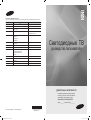 1
1
-
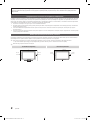 2
2
-
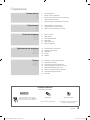 3
3
-
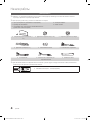 4
4
-
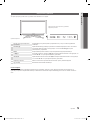 5
5
-
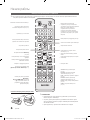 6
6
-
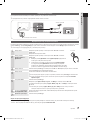 7
7
-
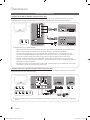 8
8
-
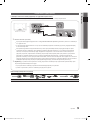 9
9
-
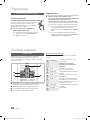 10
10
-
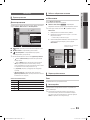 11
11
-
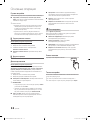 12
12
-
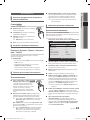 13
13
-
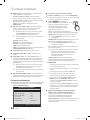 14
14
-
 15
15
-
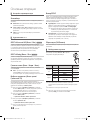 16
16
-
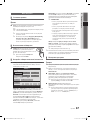 17
17
-
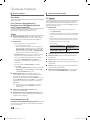 18
18
-
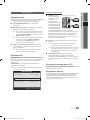 19
19
-
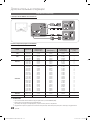 20
20
-
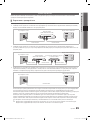 21
21
-
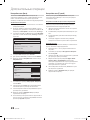 22
22
-
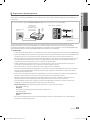 23
23
-
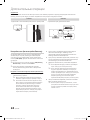 24
24
-
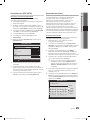 25
25
-
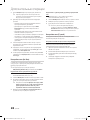 26
26
-
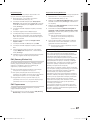 27
27
-
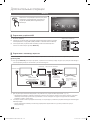 28
28
-
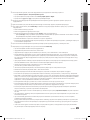 29
29
-
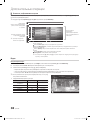 30
30
-
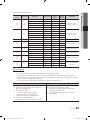 31
31
-
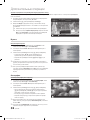 32
32
-
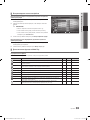 33
33
-
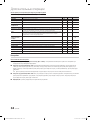 34
34
-
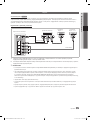 35
35
-
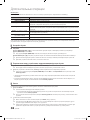 36
36
-
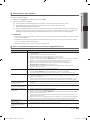 37
37
-
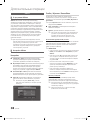 38
38
-
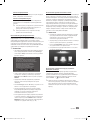 39
39
-
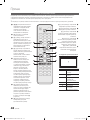 40
40
-
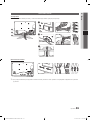 41
41
-
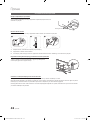 42
42
-
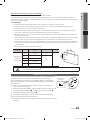 43
43
-
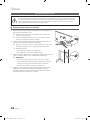 44
44
-
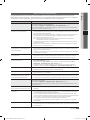 45
45
-
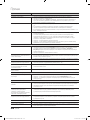 46
46
-
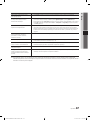 47
47
-
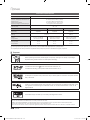 48
48
-
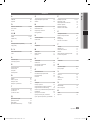 49
49
-
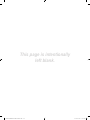 50
50
Samsung UA55C6200UR Руководство пользователя
- Категория
- Телевизоры и мониторы
- Тип
- Руководство пользователя
- Это руководство также подходит для
Задайте вопрос, и я найду ответ в документе
Поиск информации в документе стал проще с помощью ИИ
Похожие модели бренда
-
Samsung UA46C7000WR Руководство пользователя
-
Samsung LA40C550J1R Руководство пользователя
-
Samsung LA26C350D1 Руководство пользователя
-
Samsung PS42C450B1 Руководство пользователя
-
Samsung LA32C450E1 Руководство пользователя
-
Samsung LA32B350F1 Руководство пользователя
-
Samsung UA40D5003BR Руководство пользователя
-
Samsung LA40D503F7R Инструкция по началу работы
-
Samsung UE46B7000WW Руководство пользователя
-
Samsung LA37C530F1R Руководство пользователя